【还原精灵官方下载】一键还原精灵 v10.0.18 官方最新版
软件介绍
分享一键还原精灵官方下载,一键还原精灵是一款简单易用的系统还原工具,只需轻松一键,就能快速恢复系统到最佳状态,简单方便又安全,即便是电脑新手也能轻松完成,欢迎有需要的用户前来下载体验。
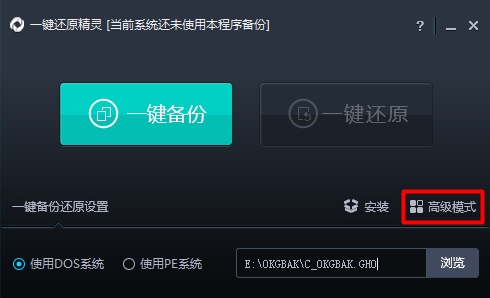
软件特色
人性化设计
超简单一键傻瓜式操作,抛弃过去复杂错乱的使用方式。
强大兼容性
不仅支持32/64位系统下运行,就算是PE/DOS系统亦可正常使用。
支持混合系统
即便存在系统保留分区和多个系统分区,也丝毫不影响备份与还原系统操作。
UEFI启动支持
独家支持在UEFI启动环境执行系统备份还原,新老电脑皆可使用。
支持GPT分区表
独家支持GPT分区表环境下,面对新型系统也无所畏惧。
多环境功能支持
支持NVME协议、多模式(IDE/SATA/SCSI/RAID)、多格式(FAT16/FAT32/NTFS/exFAT)等多种环境,即便在存在盘符错乱、隐藏分区、分区交错无系统的问题环境下依然可以正常使用。
本地硬盘模式
可将软件安装至本地硬盘,并在正常windows系统环境下进行系统备份与还原。
Ghost版本自由选择
可选择使用软件默认以外的Ghost版本进行系统备份还原操作。
智能识别格式
可智能搜寻电脑中符合类型的GHO、ISO格式系统镜像文件。
使用方法
首先,打开我们的一键还原精灵,这是我们会在软件窗口看到最后一次为电脑备份系统的时间,这时点击窗口界面中的“一键还原”按钮即可,如下图所示:

这时在屏幕中会弹出一个提示窗口,会告知我们所备份的磁盘分区以及备份路径,确认无误后我们只需要按下窗口中的”确定”按钮即可,如下图所示:
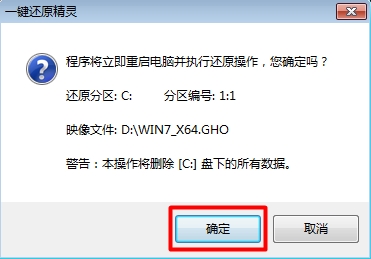
等待电脑重启后,在系统选择画面中会多出一个”UShenDu OneKey Recovery”选项,电脑将会自动选择此选项进入到还原系统的操作过程,如下图所示:
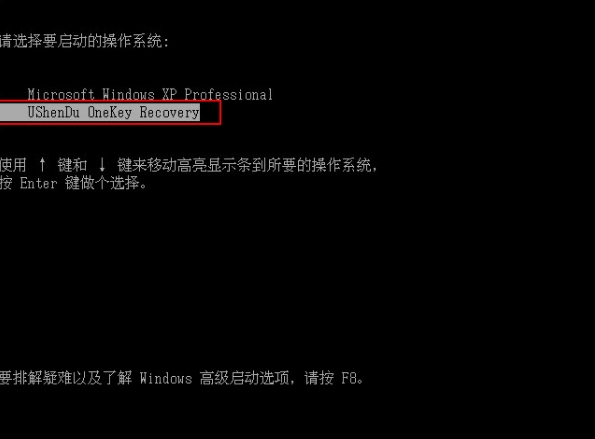
最后我们所看到的是一键还原精灵正在还原系统的执行过程,还原过程中我们无需守候在电脑前,还原系统完成后将会自动回到电脑系统当中,让电脑系统回到备份系统时的样子,如下图所示:

关于一键还原精灵的还原操作步骤就为大家分享到这边了,大家可以发现这个过程是很简单的,所以大家在以后碰到电脑坑亏需要还原系统时不妨使用一键还原精灵为自己的电脑还原系统吧。
安装方法
一、在知识兔下载最新版的一键还原精灵安装包,双击打开。
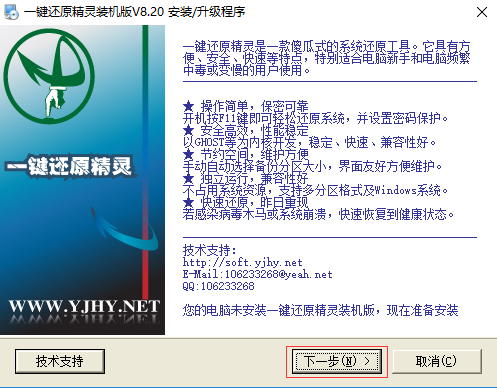
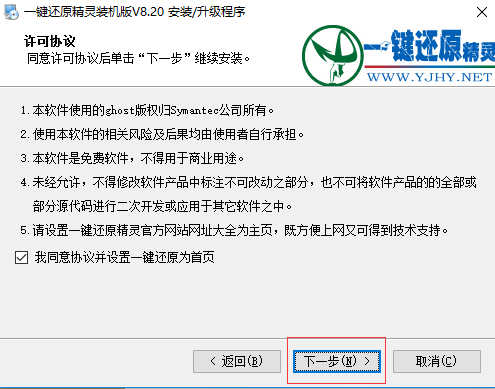
二、跟着步骤点击【下一步】即可。
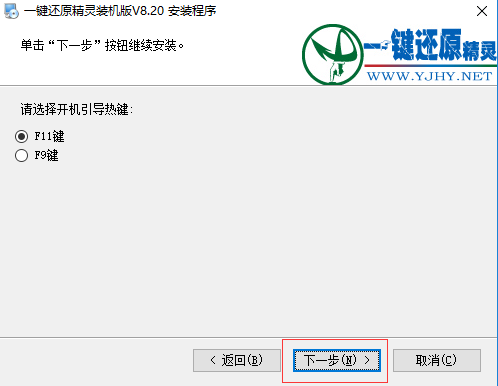
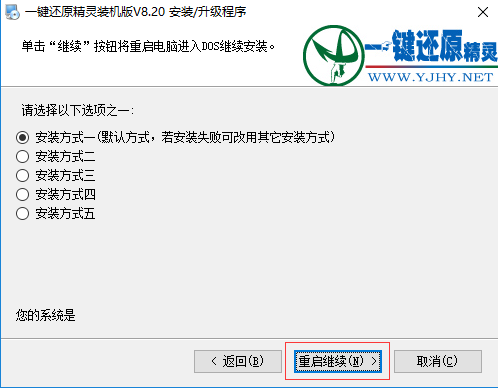
三、点击【重启继续】,等待即可。
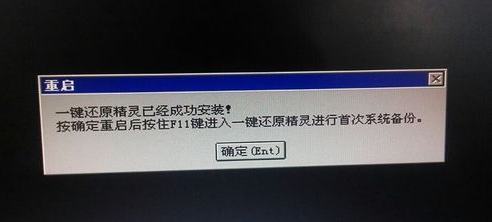
下载仅供下载体验和测试学习,不得商用和正当使用。
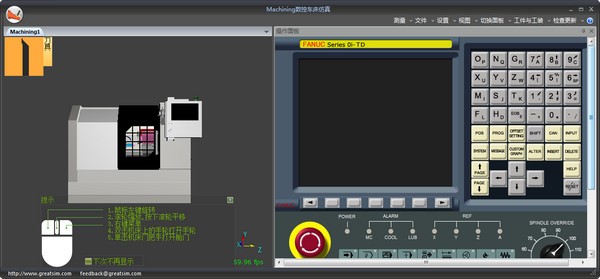
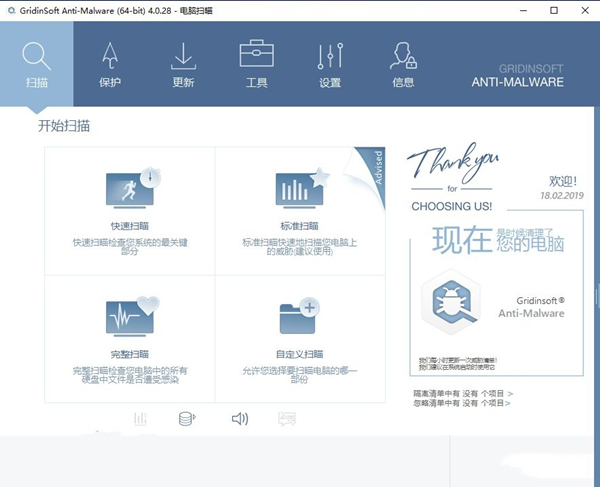

发表评论